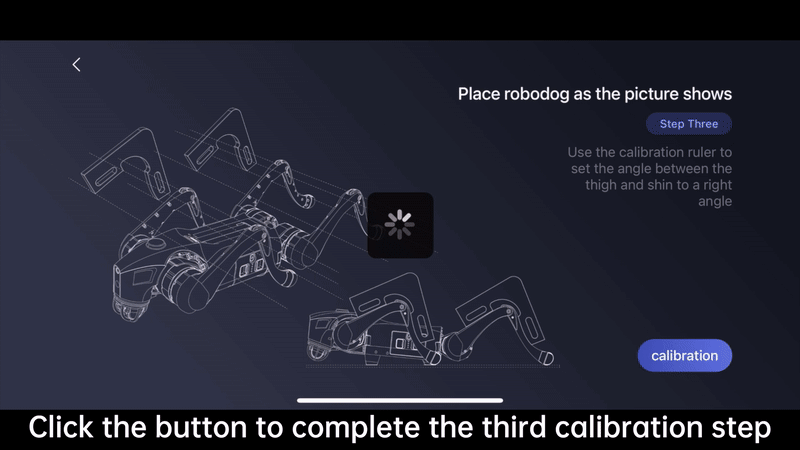はじめに
Go2が正しく起立しない場合のキャリブレーション方法をご紹介します。
GO2 IMUキャリブレーション
Go2 の内蔵 IMU をキャリブレーションするには、次の手順に従ってください。
- ロボットの電源がオンでモバイルデバイスに接続されている状態で、アプリのホーム画面から「EMPLACE」→「data」→「robodog」と進みます。一番下までスクロールして「imu」オプションを選択します。
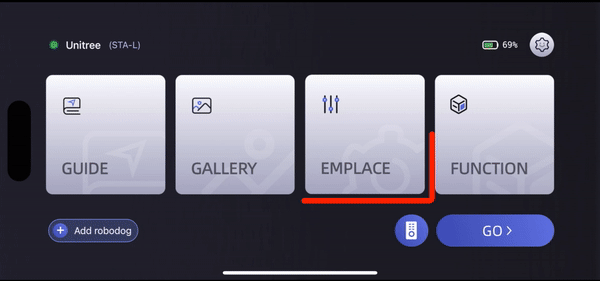
- インターフェースでは、ロボットを平らで水平な表面に配置し、4 つのサポート パッドすべてが地面に接するように指示されます。
- 次に、キャリブレーション開始ボタンを押します。キャリブレーション中は、フロントヘッドランプが青色に点灯し、点滅を始めます。緑色に点灯したら、キャリブレーションは完了です。
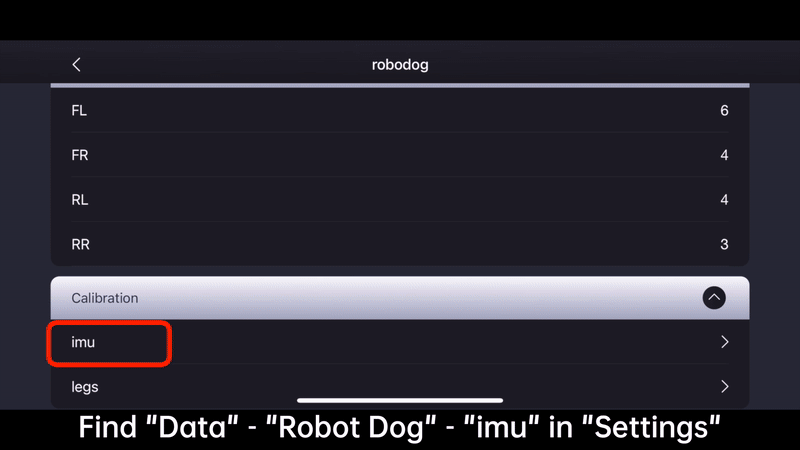
- キャリブレーションデータを保存するには、ロボットを再起動します。
GO2 レッグキャリブレーション
Go2 の脚をキャリブレーションするには、次の手順に従ってください。
- ロボットの電源を入れ、モバイルデバイスに接続した状態で、アプリのホーム画面から「EMPLACE」→「データ」→「robodog」と進みます。一番下までスクロールして、「脚」オプションを選択します。
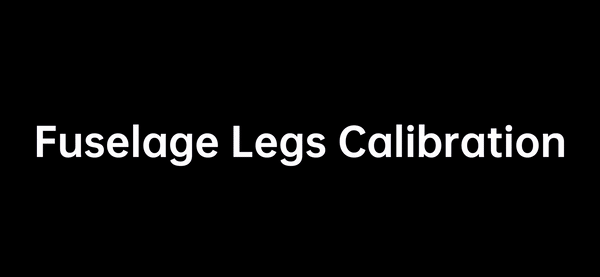
- ポップアップが表示されるので、「続行」を選択すると、ロボットを調整するための手順が表示されます。
- インターフェースでは、ロボットを平らで水平な表面に配置し、4 つのサポート パッドすべてが地面に接していることを確認し、キャリブレーションオプションを選択するように求められます。
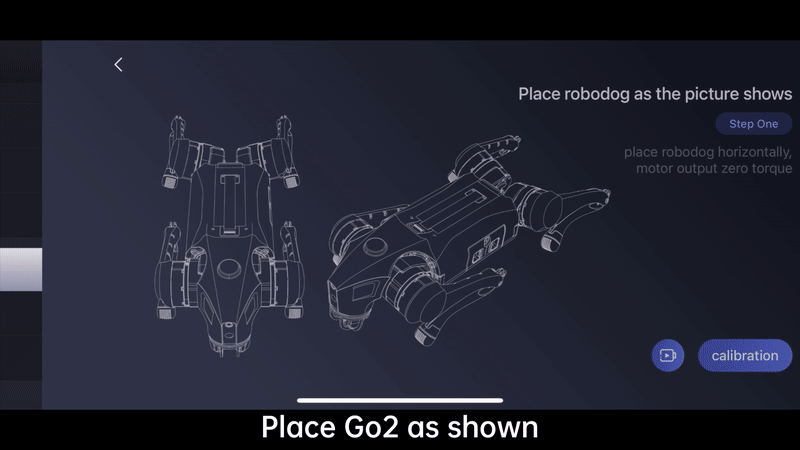
- ロボット本体のモーターを、下の画像のように中心の三角形になるように調整します。そして、もう一度「キャリブレーション」を押します。
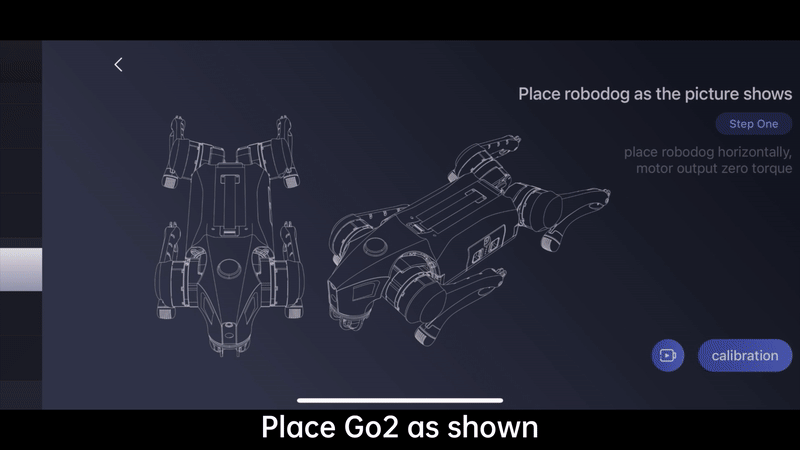
- ロボットの脚が直立した状態で、キャリブレーション定規を使用して、太ももとすねの間の角度が直角になっていることを確認します。
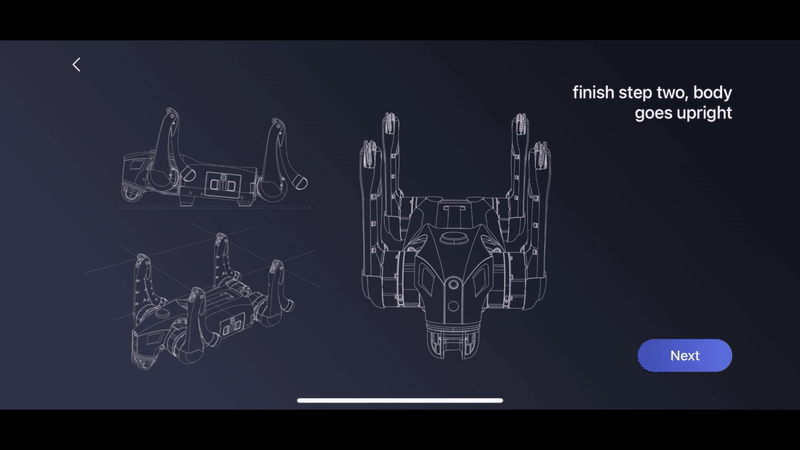
- もう一度「キャリブレーション」を押して「保存」を選択し、キャリブレーションデータを保存します。最後に、ロボットを再起動してキャリブレーションを確定します。